Comment récupérer laccès au disque dur, corriger lerreur dimpossibilité douvrir le disque dur

Dans cet article, nous vous expliquerons comment récupérer l'accès à votre disque dur en cas de panne. Suivez-nous !
La commande net use est une commande d'invite de commandes utilisée pour connecter, supprimer et configurer les connexions aux ressources partagées, telles que les lecteurs mappés et les imprimantes réseau.
C'est l'une des nombreuses commandes réseau telles que net send, net time, net user, net view, etc.
Quelle est la commande net use ?
La commande Net Use est un outil de ligne de commande introduit dans Windows 2000. Elle est désormais disponible dans toutes les versions ultérieures du système d'exploitation Windows. La commande Net Use est utilisée pour gérer les connexions réseau. Cette commande peut être utilisée pour mapper des lecteurs réseau, se connecter à des dossiers partagés, se déconnecter des partages, etc.
La commande Net Use est très utile car elle peut être utilisée pour automatiser de nombreuses tâches différentes liées à la gestion du réseau. Par exemple, vous pouvez utiliser la commande Net Use pour vous connecter ou vous déconnecter des ressources partagées, afficher des informations et définir des paramètres spécifiques à l'utilisateur.
Disponibilité de la commande net use
Cette commande est disponible dans l’invite de commandes sur Windows 10 , Windows 8 , Windows 7 , Windows Vista et Windows XP , ainsi que dans les anciennes versions de Windows et dans les systèmes d’exploitation Windows Server.
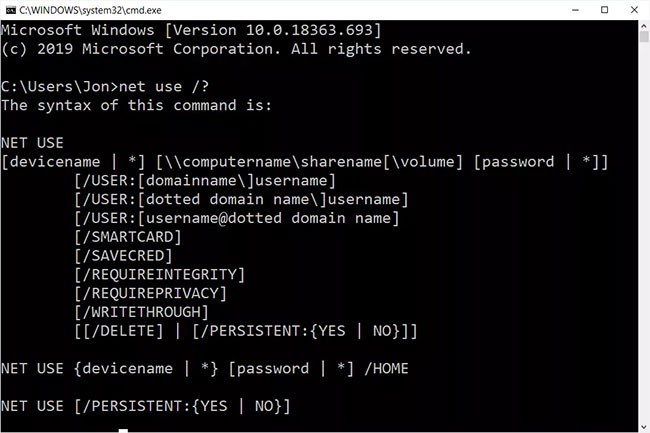
Recovery Console, l'utilitaire de réparation hors ligne de Windows XP, inclut également la commande net use, mais vous ne pouvez pas l'utiliser dans cet outil.
Remarque : la disponibilité de certains commutateurs de commande et d’autres syntaxes de commande peut varier selon les systèmes d’exploitation.
Syntaxe de la commande net use
Cette commande utilise la syntaxe générale suivante :
net use [{devicename | *}] [\\computername\sharename[\volume] [{password | *}]] [/user:[domainname\]username] [/user:[dotteddomainname\]username] [/user:[username@dotteddomainname] [/home {devicename | *} [{password | *}]] [/persistent:{yes | no}] [/smartcard] [/savecred] [/delete] [/help] [/?]Options de commande d'utilisation du réseau :
| Options | Expliquer |
| utilisation du filet | Exécutez simplement la commande net use pour afficher des informations détaillées sur les lecteurs et périphériques actuellement mappés. |
| nom de l'appareil | Utilisez cette option pour spécifier la lettre de lecteur ou le port d’imprimante auquel vous souhaitez mapper la ressource réseau. Pour un dossier partagé sur le réseau, spécifiez les lettres de lecteur de D: à Z: et pour une imprimante partagée, de LPT1: à LPT3 :. Utilisez * au lieu de spécifier le nom du périphérique pour attribuer automatiquement la prochaine lettre de lecteur disponible, en commençant par Z: et en arrière, à un lecteur mappé. |
| \\ nom_ordinateur \ nom_partage | Cela spécifie le nom de l'ordinateur, computername , et la ressource partagée, sharename , comme un dossier partagé ou une imprimante partagée connectée à computername . S'il y a des espaces ici, n'oubliez pas de mettre le chemin entier, y compris la barre oblique, entre guillemets. |
| volume | Utilisez cette option pour spécifier un volume lors de la connexion à un serveur NetWare. Le service client pour NetWare ou le service de passerelle pour NetWare doit être installé. |
| mot de passe | Il s'agit du mot de passe requis pour accéder aux ressources partagées sur nom_ordinateur . Vous pouvez choisir de saisir un mot de passe lors de l'exécution de la commande net use en tapant * au lieu du mot de passe réel. |
| /utilisateur | Utilisez cette option de commande net pour spécifier un nom d’utilisateur pour vous connecter à la ressource. Si vous n'utilisez pas /user , net use essaiera de se connecter au partage réseau ou à l'imprimante en utilisant votre nom d'utilisateur actuel. |
| nom de domaine | Spécifiez un domaine différent de celui que vous utilisez, en supposant que vous utilisez un domaine, avec cette option. Omettez le nom de domaine si vous n'êtes pas sur un domaine ou si vous souhaitez utiliser net use pour utiliser un domaine existant. |
| nom d'utilisateur | Utilisez cette option avec /user pour spécifier le nom d'utilisateur à utiliser pour se connecter à la ressource partagée. |
| nom de domaine en pointillés | Cette option spécifie le domaine complet dans lequel le nom d'utilisateur existe. |
| /maison | Cette option de commande net use mappe le répertoire personnel de l'utilisateur actuel à la lettre de lecteur devicename ou à la prochaine lettre de lecteur disponible avec *. |
| /persistent : { oui | Non } | Utilisez cette option pour contrôler la stabilité des connexions créées avec la commande net use. Sélectionnez oui pour restaurer automatiquement les connexions créées lors de la prochaine connexion ou sélectionnez non pour limiter la durée de vie de la connexion pour cette session. Vous pouvez raccourcir ce commutateur en /p si vous le souhaitez. |
| /carte à puce | Ce commutateur permet à la commande net use d'utiliser les informations de connexion disponibles sur la carte à puce. |
| /savecred | Cette option stocke le mot de passe et les informations utilisateur à utiliser lors de votre prochaine connexion à cette session ou dans toutes les sessions futures lorsqu'elle est utilisée avec /persistent:yes . |
| /supprimer | Cette commande net use est utilisée pour se déconnecter du réseau. Utilisez /delete avec devicename pour supprimer une connexion spécifiée ou avec * pour supprimer tous les lecteurs et périphériques mappés. Cette option peut être raccourcie en /d . |
| /aide | Utilisez cette option, ou raccourcie en /h , pour afficher des informations d'aide détaillées pour la commande net use. L'utilisation de ce commutateur est identique à l'utilisation de la commande net help avec net use : net help use . |
| /? | Le commutateur d'aide standard fonctionne également avec la commande net use, mais affiche uniquement la syntaxe de la commande, sans aucun détail sur les options de la commande. |
Comment utiliser la commande Net Use sous Windows
Voici les étapes à suivre pour utiliser la commande Net Use sous Windows :
Étape 1 : Accédez à l’invite de commande et tapez net use .
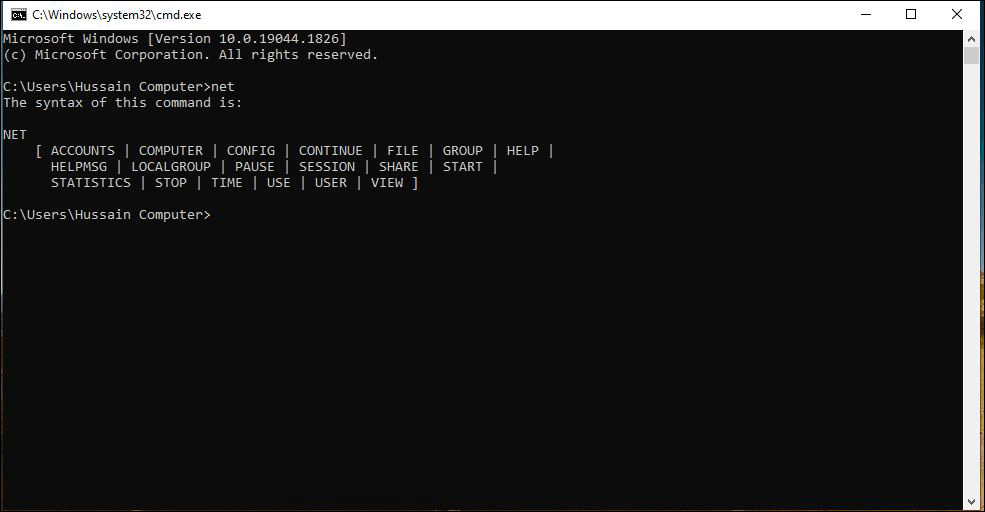
Étape 2 : La commande Net Use affichera les connexions actuelles si aucun paramètre n'est spécifié.
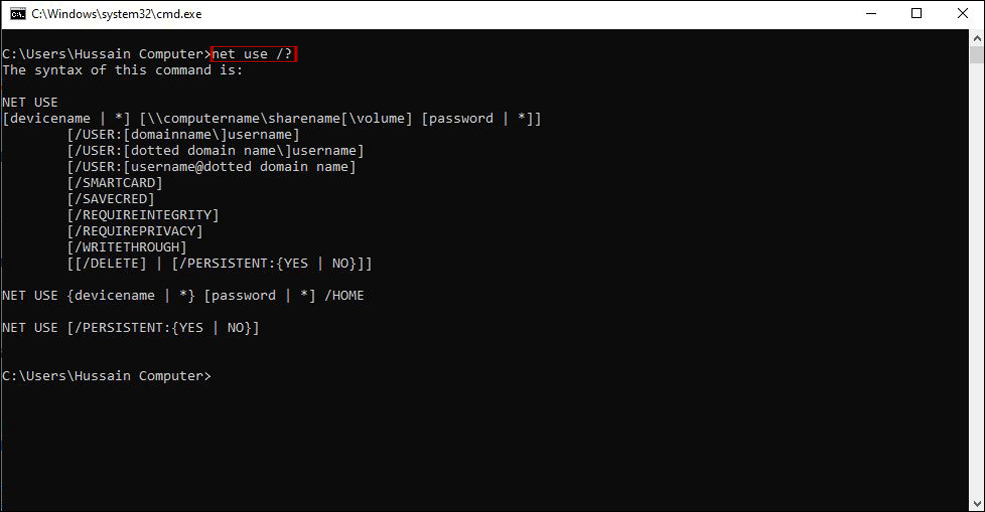
Étape 3 : Si vous souhaitez voir les options disponibles avec la commande Net Use, vous devez taper net use /? ou utilisez net /help et appuyez sur Entrée . Si vous souhaitez en savoir plus sur une connexion spécifique, vous pouvez également utiliser le /? option. Par exemple, pour l' option « Persistant » , vous devez saisir net use /? Persistant et appuyez sur Entrée.
Exemple de commande net use
Voici quelques façons différentes d’utiliser cette commande :
Lecteur temporairement mappé
net use * "\\server\my media" /persistent:noDans cet exemple, la commande net use est utilisée pour se connecter au dossier partagé my media sur l'ordinateur nommé server . Le dossier My Media sera mappé sur la lettre de lecteur la plus élevée disponible [*] , dans cet exemple y:, mais ne continuera pas à mapper ce lecteur à chaque fois que vous vous connectez à l'ordinateur [/persistent:no] .
Lecteur mappé en permanence
net use e: \\usrsvr002\smithmark Ue345Ii /user:pdc01\msmith2 /savecred /p:yesVoici un exemple un peu plus complexe que vous pourriez voir dans un environnement professionnel.
Dans cet exemple de commande net use, l'auteur de l'article souhaite mapper son lecteur e: au dossier de partage smithmark sur usrsvr002. L'auteur souhaite se connecter en tant qu'un autre compte utilisateur existant [/user] avec le nom msmith2 hébergé sur le domaine pdc01 avec le mot de passe Ue345Ii. L'auteur ne souhaite pas mapper manuellement ce lecteur à chaque démarrage de l'ordinateur [/p:yes] , ni saisir le nom d'utilisateur et le mot de passe à chaque fois [/savecred] .
Lister toutes les ressources partagées
net useDans cet exemple simple de la commande net use, vous obtenez une liste de toutes les ressources partagées actuellement utilisées dans le compte utilisateur connecté. Dans l'exemple, le résultat dans l'invite de commandes affiche « Z: \\serveur\dossier partagé\ » car z: est la lettre de lecteur connectée au dossier partagé sur le serveur.
Le message « Il n'y a aucune entrée dans cette liste. » s'affichera s'il n'y a pas de connexions actuellement établies.
Démapper un lecteur
net use p: /deleteLe dernier exemple d'utilisation du réseau consiste à supprimer [/delete] le lecteur actuellement mappé, dans ce cas, p: .
Dans cet article, nous vous expliquerons comment récupérer l'accès à votre disque dur en cas de panne. Suivez-nous !
À première vue, les AirPods ressemblent à n'importe quel autre écouteur sans fil. Mais tout a changé avec la découverte de quelques fonctionnalités peu connues.
Apple a présenté iOS 26 – une mise à jour majeure avec un tout nouveau design en verre dépoli, des expériences plus intelligentes et des améliorations des applications familières.
Craving for snacks but afraid of gaining weight? Dont worry, lets explore together many types of weight loss snacks that are high in fiber, low in calories without making you try to starve yourself.
Rest and recovery are not the same thing. Do you really need rest days when you schedule a workout? Lets find out!
Les étudiants ont besoin d'un ordinateur portable spécifique pour leurs études. Il doit être non seulement suffisamment puissant pour être performant dans la filière choisie, mais aussi suffisamment compact et léger pour être transporté toute la journée.
L'ajout d'une imprimante à Windows 10 est simple, bien que le processus pour les appareils filaires soit différent de celui pour les appareils sans fil.
Comme vous le savez, la RAM est un composant matériel essentiel d'un ordinateur. Elle sert de mémoire pour le traitement des données et détermine la vitesse d'un ordinateur portable ou de bureau. Dans l'article ci-dessous, WebTech360 vous présente quelques méthodes pour détecter les erreurs de RAM à l'aide d'un logiciel sous Windows.
Refrigerators are familiar appliances in families. Refrigerators usually have 2 compartments, the cool compartment is spacious and has a light that automatically turns on every time the user opens it, while the freezer compartment is narrow and has no light.
Wi-Fi networks are affected by many factors beyond routers, bandwidth, and interference, but there are some smart ways to boost your network.
Si vous souhaitez revenir à la version stable d'iOS 16 sur votre téléphone, voici le guide de base pour désinstaller iOS 17 et rétrograder d'iOS 17 à 16.
Le yaourt est un aliment merveilleux. Est-il bon de manger du yaourt tous les jours ? Si vous mangez du yaourt tous les jours, comment votre corps va-t-il changer ? Découvrons-le ensemble !
Cet article présente les types de riz les plus nutritifs et comment maximiser les bienfaits pour la santé du riz que vous choisissez.
Établir un horaire de sommeil et une routine de coucher, changer votre réveil et ajuster votre alimentation sont quelques-unes des mesures qui peuvent vous aider à mieux dormir et à vous réveiller à l’heure le matin.
Get Bathroom Tower Defense Roblox game codes and redeem them for exciting rewards. They will help you upgrade or unlock towers with higher damage.













